So installieren und erstellen Sie einen bootfähigen USB mit Ventoy unter Linux
Ventoy ist ein unglaubliches Tool, mit dem Benutzer ISO-Dateien laden können, ohne sie mit Tools wie Etcher zu flashen. Ventoy ist jedoch nicht gerade einfach einzurichten. Hier kommen wir ins Spiel. Folgen Sie dieser Anleitung, während wir Ihnen zeigen, wie Sie Ventoy unter Linux einrichten und verwenden.
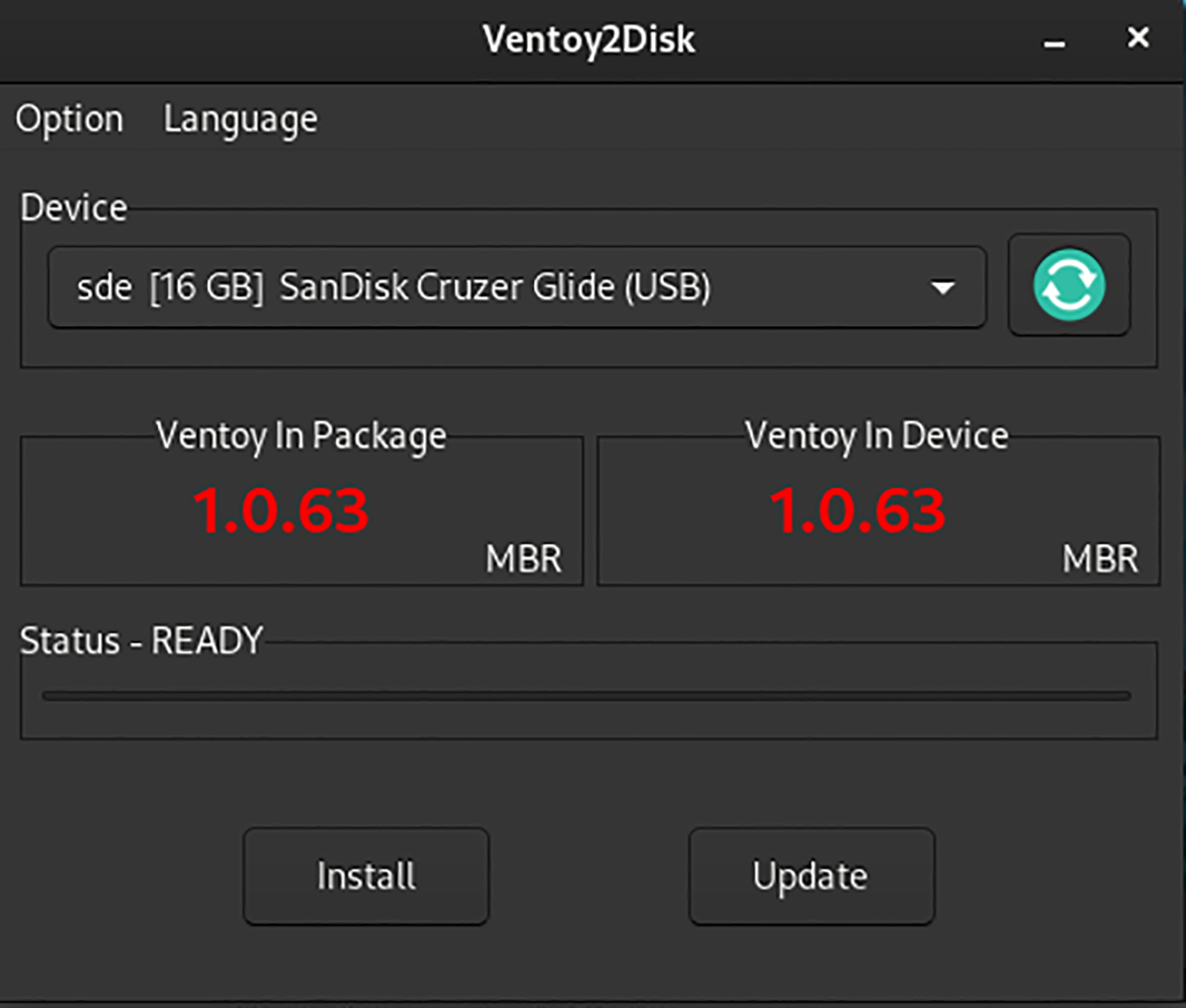
Ventoy unter Linux herunterladen
Die Ventoy-App muss auf Ihren Computer heruntergeladen werden, bevor Sie sie auf einem austauschbaren USB-Stick installieren können. Öffnen Sie ein Terminalfenster, um das neueste Ventoy für Linux in die Hände zu bekommen.
Sie sind sich nicht sicher, wie Sie ein Terminalfenster auf Ihrem Linux-Desktop starten? Es ist einfach. Drücken Sie einfach Strg + Alt + T auf der Tastatur. Sie können es auch starten, indem Sie im App-Menü nach „Terminal“ suchen und es so starten.
Sobald das Terminalfenster geöffnet und einsatzbereit ist, führen Sie den folgenden wget- Download-Befehl aus, um die neueste Version des Tools zu erhalten.
wget https://github.com/ventoy/Ventoy/releases/download/v1.0.63/ventoy-1.0.63-linux.tar.gz -O ~/Downloads/ventoy-1.0.63-linux.tar.gz
Sie möchten nicht das Terminalfenster verwenden, um die neueste Version der Ventoy-Anwendung unter Linux herunterzuladen? Sie können es auch über Github direkt auf Ihren Computer herunterladen.
Ventoy extrahieren und ausführen
Das Ventoy-Tool muss aus dem über Github heruntergeladenen TarGZ-Archiv extrahiert werden. Um den Inhalt des Archivs zu extrahieren, verwenden Sie zunächst das CD- Terminal-Fenster und geben Sie den Ordner „Downloads“ ein.
cd ~/Downloads/
Im Ordner „Downloads“ können Sie den Inhalt des Ventoy TarGZ-Archivs extrahieren. Führen Sie dazu den Befehl tar xvf unten im Archiv „ventoy-1.0.63-linux.tar.gz“ aus.
tar xvf ventoy-1.0.63-linux.tar.gz
Sobald das Archiv extrahiert wurde, können Sie das Programm mit dem folgenden Befehl ausführen.
./VentoyGUI.x86_64
Wenn die Ventoy GUI-Anwendung geöffnet und einsatzbereit ist, schließen Sie Ihren USB-Stick an den Computer an. Das Ventoy GUI-Tool sollte dann Ihr USB-Flash-Laufwerk automatisch erkennen.
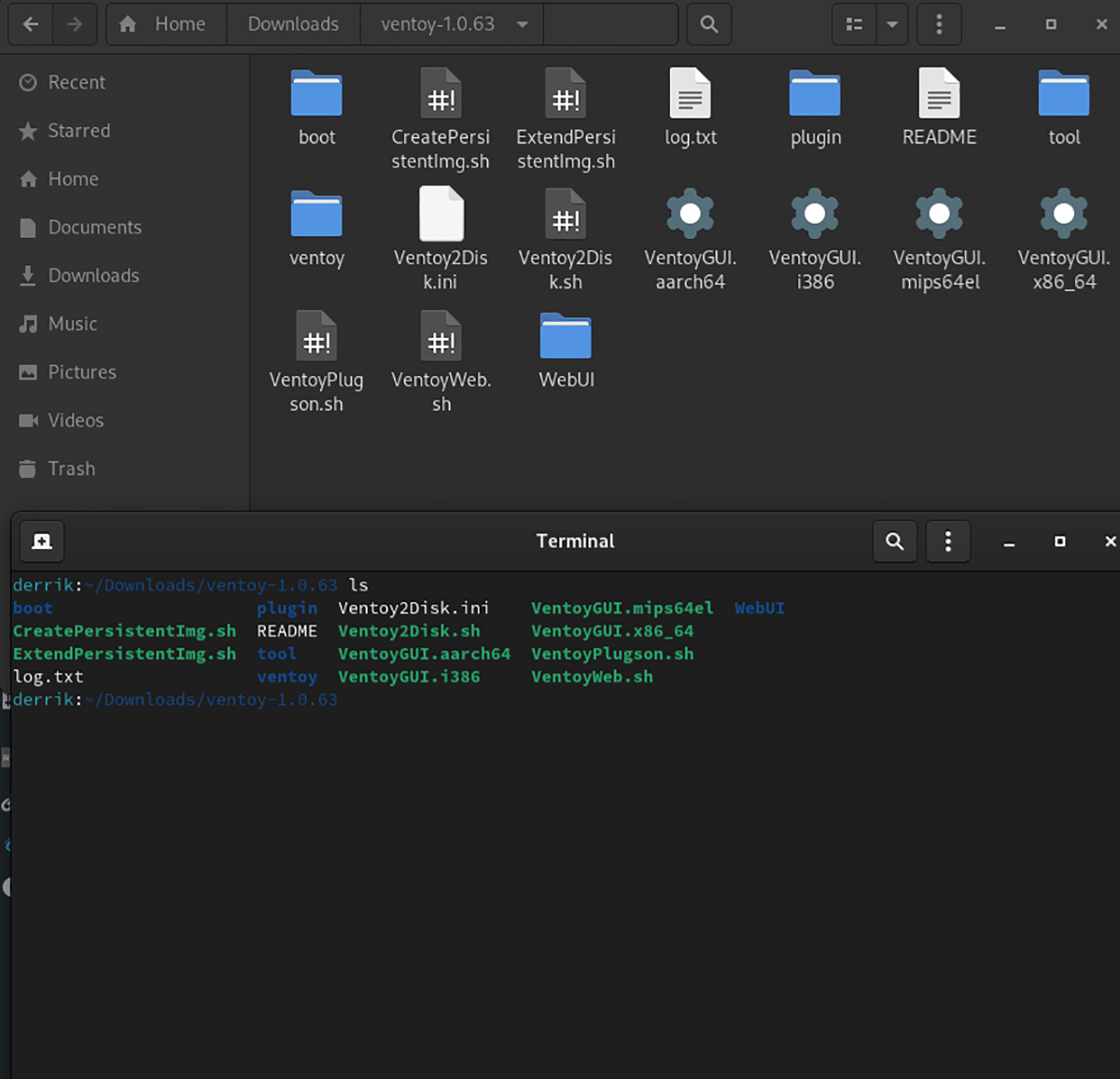
Installation des Ventoy-Terminals
Die GUI-Installation für Ventoy wird empfohlen. Wenn Sie jedoch die Befehlszeile bevorzugen, finden Sie die Anweisungen zum Einrichten auf der offiziellen Ventoy-Website. Für weitere Informationen klicken Sie hier .
Erstellen eines Ventoy USB unter Linux
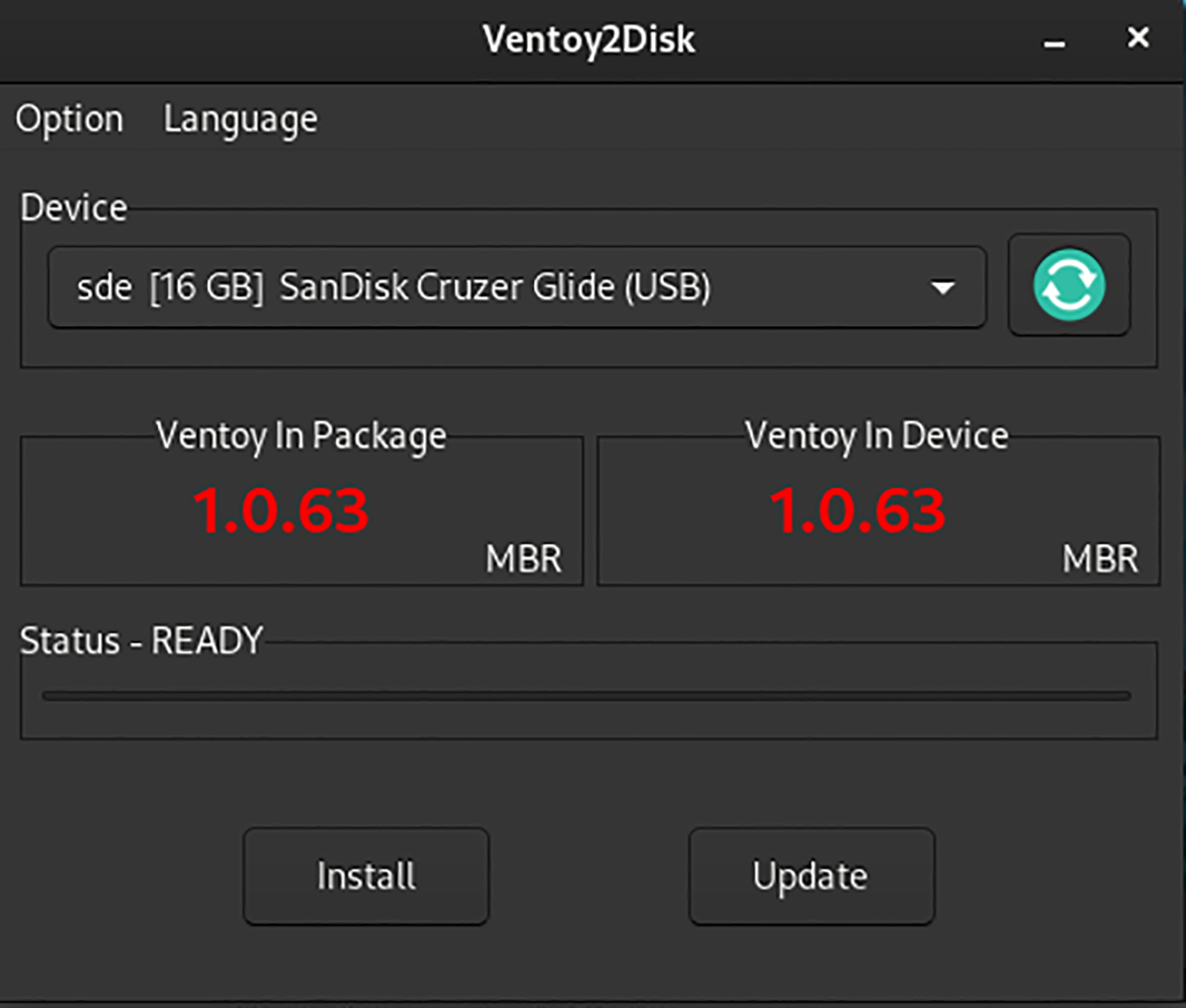
Das Erstellen eines bootfähigen Ventoy USB-Laufwerks ist einfach. Gehen Sie dazu zu der GUI-App, die Sie zuvor gestartet haben. Stellen Sie dann sicher, dass Ihr USB-Flash-Laufwerk an den USB-Port angeschlossen ist.
Suchen Sie bei angeschlossenem USB die Schaltfläche „Installieren“ und klicken Sie mit der Maus darauf. Wenn Sie die Schaltfläche „Installieren“ auswählen, wird Ventoy aufgefordert, Ihr USB-Flash-Laufwerk zu partitionieren und sich selbst auf der Festplatte zu installieren. Dieser Vorgang wird nicht so lange dauern.
Secure-Boot-Unterstützung
Wenn Sie Ventoy mit Secure-Boot-Unterstützung verwenden möchten, müssen Sie es im Voraus aktivieren. Um es zu aktivieren, suchen Sie die Schaltfläche "Optionen" und aktivieren Sie das Kontrollkästchen neben "Secure Boot Support". Sobald diese Schaltfläche aktiviert ist, klicken Sie auf die Schaltfläche „Installieren“ und Ventoy installiert sich auf Ihrem USB-Flash-Laufwerk mit Unterstützung für sicheres Booten.
Wie ist Ventoy® anzuwenden?
Bei Ventoy müssen Sie eine beliebige Linux-ISO-Datei herunterladen und auf dem Flash-Laufwerk ablegen, auf dem Ventoy installiert ist. Kein Herumfummeln mit Etcher oder anderen USB-Flashing-Tools.
Um Ventoy auf Ihrem Linux-System einzurichten, schließen Sie zunächst den USB-Stick an Ihren PC an. Sobald das Flash-Laufwerk eingesteckt ist, öffnen Sie den Linux-Dateimanager und mounten Sie das USB-Gerät „Ventoy“.
Laden Sie nach dem Mounten des Ventoy USB-Geräts Ihr bevorzugtes Linux-Betriebssystem herunter. Verdammt, lade 2, 3, 4 oder 5 herunter! Ventoy kann sie alle gleichzeitig booten!
Hinweis: Benötigen Sie Hilfe bei der Suche nach einem Downloadort für Linux-ISO-Dateien? Schauen Sie sich DistroWatch.com an . Es ist eine Datenbank mit Linux-Betriebssystemen, und sie bieten leicht zugängliche Download-Links.
Nachdem Sie Ihre bevorzugten Linux-Betriebssystem-ISO(s) heruntergeladen haben, legen Sie sie auf dem Ventoy USB-Gerät ab und erlauben Sie ihnen, sie zu kopieren. Das Kopieren sollte nicht länger als ein paar Minuten dauern.
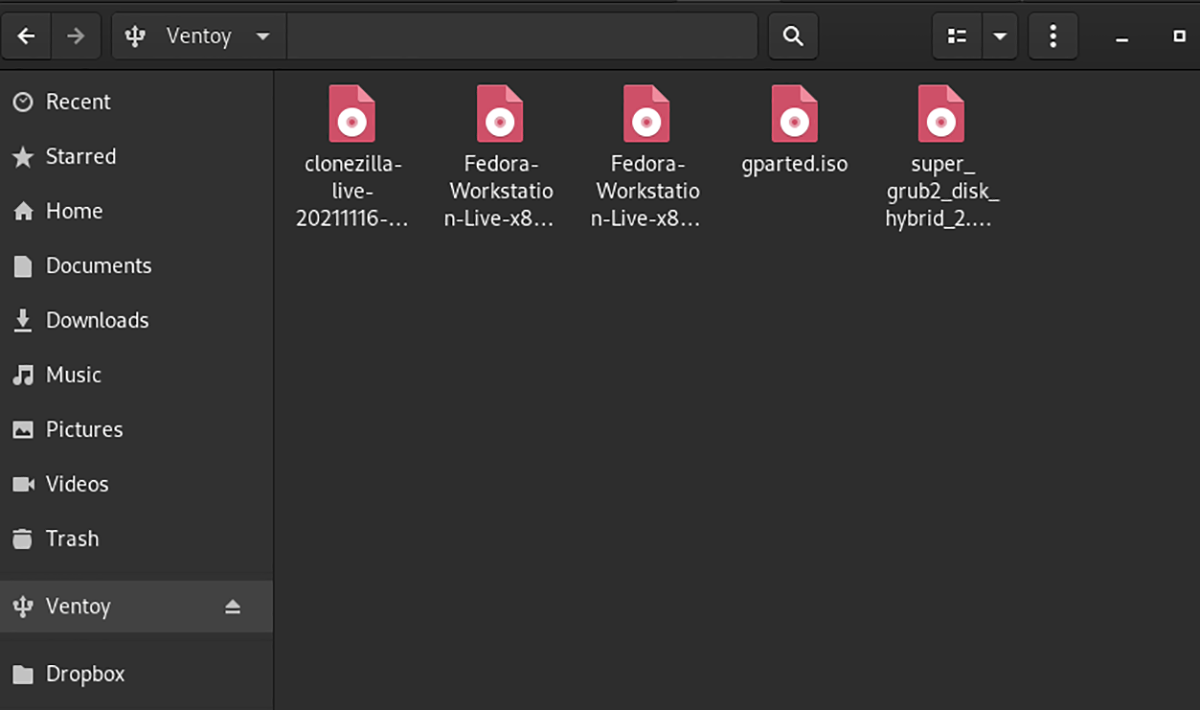
Wenn der Kopiervorgang abgeschlossen ist, starten Sie den PC neu und lassen Sie den Ventoy USB eingesteckt. Laden Sie dann das BIOS . Nachdem Sie das BIOS Ihres Computers geladen haben, suchen Sie die Boot-Optionen und konfigurieren Sie das System zum Booten von USB.
Wenn der Ventoy USB auf Ihrem Computer geladen ist, sehen Sie ein „Ventoy“-Menü. Ventoy zeigt in diesem Menü alle ISO-Dateien an, die Sie dem System hinzugefügt haben. Wählen Sie mit den Pfeiltasten auf der Tastatur das Betriebssystem aus, das Sie laden möchten.
Nachdem Sie das zu ladende Betriebssystem ausgewählt haben, drücken Sie die Eingabetaste , um es zu starten. Wenn Sie die Eingabetaste drücken, bootet Ventoy die ISO-Datei direkt vom USB, sodass Sie das Betriebssystem installieren können.
Der BeitragHow to install and create a bootable USB with Ventoy in Linux erschien zuerst auf AddictiveTips .
